Google Slides este o alternativă bazată pe cloud la PowerPoint, un instrument de prezentare de diapozitive care vă permite să puneți împreună o prezentare cu viteză mare, partajați-o cu alții și primiți feedback prin colaborare Caracteristici. Când sunteți gata să prezentați, puteți conecta cu ușurință proiectul la un eveniment Google Calendar, îl puteți trimite pe alt ecran sau puteți începe prezentarea de diapozitive redare direct din Slides și, dacă știți cum să desenați în Google Slides, puteți chiar să adăugați note scrise de mână, adnotări și desenate de mână. diagrame.
Cuprins
- Deschideți prezentarea în Google Slides
- Activați funcția de desen în Slides
Iată câteva sfaturi pentru a începe.
Videoclipuri recomandate
Uşor
5 minute
PC, laptop, tabletă sau smartphone, cu acces Google Slides.
Deschideți prezentarea în Google Slides
Pasul 1: Dacă nu ați mai folosit niciodată Google Slides, puteți găsi aplicația web chiar aici. Este posibil să fie necesar să vă conectați cu informațiile contului dvs. Google la prima conectare.
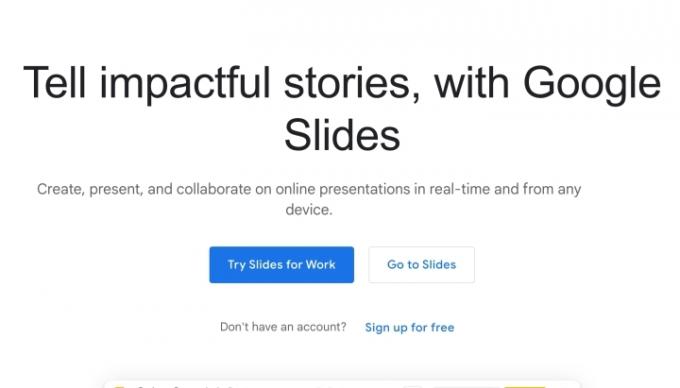
Pasul 2: Odată ce sunteți în, navigați la diapozitivul specific din prezentarea pe care doriți să vă desenați. Vom parcurge procesul pe un singur format de diapozitiv de bază, dar ar trebui să funcționeze pentru orice diapozitiv pe care l-ați creat în platformă.
Legate de
- Cum să descărcați legal un fișier ISO Windows 10 și să instalați Windows 10 de pe acesta
- Cum să imprimați de pe un Chromebook — modalitatea ușoară
- Vânzările Prime Day reduc 90 USD de la routerul mesh Nest Wi-Fi Pro de la Google
Activați funcția de desen în Slides
Pasul 1: Privește meniul de sus din fereastra Slides și selectează Introduce. Aici puteți insera manual o mare varietate de forme, imagini sau text în Slides.

Pasul 2: Du-te la Linia opțiunea de sub Introduce.

Pasul 3: În partea de jos a Linia meniu, selectați Bileţel.

Pasul 4: Cu Bileţel activat, sunteți acum gata să începeți să desenați linii. Folosiți indicatorul mouse-ului și țineți apăsat clic stânga pentru a începe desenul. Când faceți clic, linia pe care ați desenat va fi evidențiată automat, permițându-vă să o mutați după cum credeți de cuviință sau copiaza si lipeste la diferite diapozitive.

Pasul 5: Dacă Scribble are o formă puțin prea liberă pentru ceea ce aveți în vedere, puteți încerca în schimb una dintre celelalte opțiuni de sub Linii, cum ar fi Curba sau Polilinie. Dacă ați mai folosit funcții de desen în PowerPoint, acestea vă vor fi probabil familiare.
Pasul 6: Doriți să schimbați la o anumită lățime sau culoare de linie? Slide-urile facilitează și asta. Priviți pictogramele din partea de sus a ferestrei Slides pentru a găsi mai multe opțiuni. Pictograma asemănătoare unui marker este numită Culoarea linieiși vă va permite să alegeți dintr-o varietate de culori pentru a le schimba. Alături, vei găsi Greutatea liniei, care vă permite să schimbați grosimea. De asemenea, puteți alege să îl schimbați într-o linie punctată sau întreruptă cu Line Dash.

Ca de obicei cu aplicațiile cloud Google, munca dvs. va fi salvată automat pe măsură ce mergeți. Aveți o prezentare PowerPoint existentă pe care doriți să o modificați în Prezentări Google? Poate doriți să consultați și ghidul nostru cum să convertiți un proiect PowerPoint în Google Slides.
Recomandările editorilor
- De ce reduce Google accesul la web pentru unii dintre lucrătorii săi?
- Cum să adăugați fonturi în Google Slides: ghid pas cu pas
- Google Bard poate vorbi acum, dar poate îneca ChatGPT?
- Tot internetul aparține acum IA Google
- Cum testăm laptopurile
Îmbunătățește-ți stilul de viațăDigital Trends îi ajută pe cititori să țină cont de lumea rapidă a tehnologiei cu toate cele mai recente știri, recenzii distractive despre produse, editoriale perspicace și anticipări unice.




